2025 年使用 AI 擴展圖像的 7 種方法
AI技術的出現幫助內容創作者出色地編輯照片。然而,在編輯圖片時,你可能會對圖片進行不恰當的裁剪,最終剪掉圖片中的相關部分。
要解決這個問題,唯一的辦法就是通過AI擴展圖像,讓照片看起來精彩無暇。如果你正在尋找一款合適的 AI 圖像擴展器,請與本帖取得聯繫,在這裡你可以探索 7 款出色的 AI 圖像擴展器。
一、 2024 年 7 大 AI 圖像背景擴展器
尋找合適且最可靠的 AI 圖像擴展器仍然是一項艱鉅的任務,但你可以探索下面列出的 6 款吸引眼球的 AI 圖像擴展器免費線上工具。
1. Adobe Firefly
如果你想用 AI 擴展圖像,Adobe Firefly 可能是一個不錯的選擇。它是一款令人興奮的 AI 圖像擴展器,可讓你根據自己的期望調整圖像大小。由於 Adobe Firefly 是一款線上工具,它不要求你安裝任何軟體。
相反,你只需訪問 Adobe Firefly 的官方網站,然後將照片拖入工具的時間軸,即可開始擴展圖像。
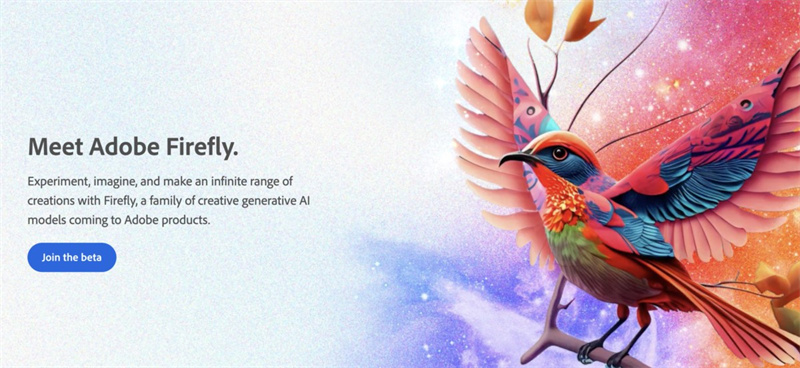
優點
- 易於使用
- 無需安裝
- 不影響圖像品質
缺點
- 不具備高級照片編輯功能
2. Icons8
藉助 Icons8,你可以使用 AI 來擴展圖片。它可以讓你優化圖片,甚至不影響照片的品質。幸運的是,你可以導入各種格式的照片,這款免費的 AI 圖像擴展器不需要花費任何時間就能擴展圖像,讓它們看起來華麗又養眼。
在這裡,你需要做的就是直接進入 Icons8 的官方網站,開始自動優化圖片。
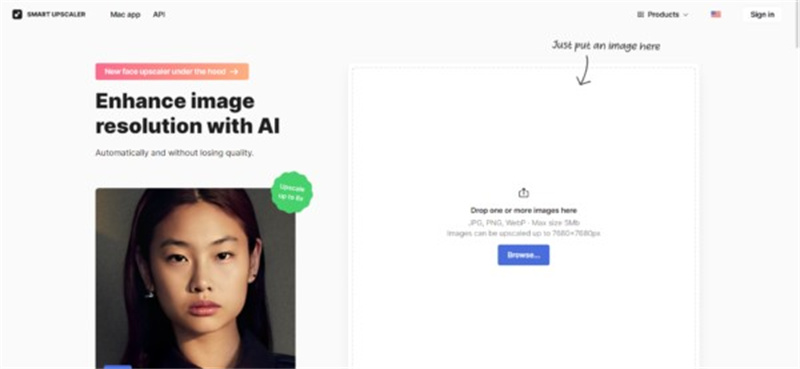
優點
- 提供簡單的使用者界面
- 免費使用
- 不會導致品質下降
- 支持多種圖像格式
缺點
- 無離線模式
- 提示功能有限
3. Upscale.Media
無論你是專業攝影師、有抱負的設計師,還是任何人看Upscale.Media都能幫你自動AI擴展。由於支持多種圖片格式,包括 JPG、JPEG、WEBP 和 PNG,Upsacle.Media 還能讓你在不修補圖片品質的情況下擴展照片。
除了擴展圖像並使其看起來完美無瑕外,Upscale Media 還能編輯圖像的其他各種參數,使其看起來可觀而壯觀。

優點
- 自動處理
- 兼容多種檔案類型
- 提供高分辨率圖像
缺點
- 需要網絡連接
4. ExtendImage.AI
如果你想探索更多 AI 擴展圖像的選項,可以使用 ExtendImage.AI。它是一種令人歎為觀止的方法,可以解除圖像裁剪,使其看起來完美無瑕。
AI 擴展圖像線上工具只需要你在自動擴展之前導入照片。重要的是,ExtendImage.AI 在取消裁剪時也不會影響圖片的品質。
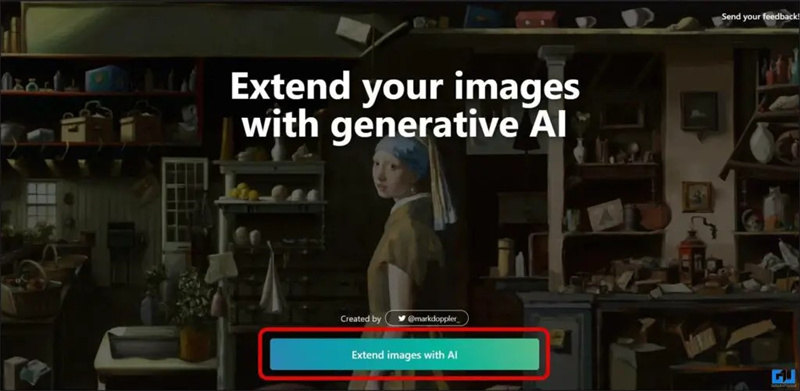
優點
- 易於使用
- 不會降低圖像品質
- 無需安裝
缺點
- 可能會彈出不必要的廣告
5. Neural.Love
Neural.Love 是另一款簡單悅目的 AI 圖像擴展工具。訪問該工具的官方網站後,你可以通過該工具取消裁剪或擴展圖片。
Neural.Love 不會影響圖片的整體品質。Love 不會影響圖片的整體品質,並能以最小的代價保持照片的原始分辨率。
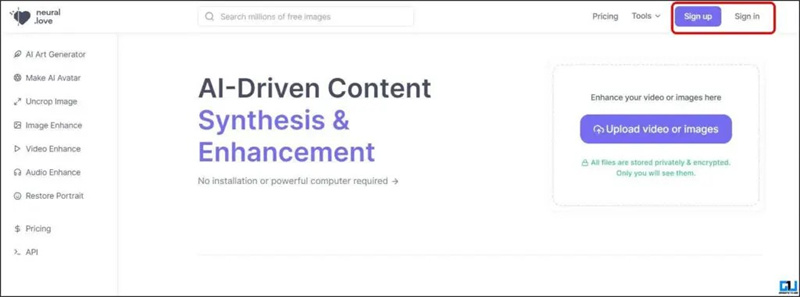
優點
- 登錄過程簡單
- 允許你擴展圖片
- 不會造成圖像品質下降
缺點
- 需要快速的網路連線。
6. RunwayML
RunwayML 採用AI技術,能讓你自動定製照片。如果你在裁剪圖片時犯了錯誤,RunwayML 只會要求你上傳照片,不費吹灰之力就能糾正錯誤。
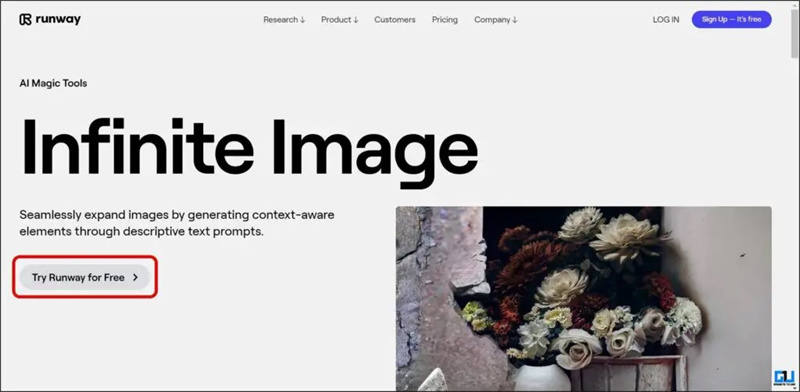
優點
- 支持多種圖片格式
- 不影響圖像品質
- 提供簡單的用戶界面
缺點
- 會出現惱人的廣告
7. GetImg
你可以選擇一款名為 GetImg 的高配置圖像擴展 AI。它有 100 個信用點,可幫助你大幅編輯圖片,自動擴展圖片是 GetImg 最重要的功能之一。
GetImg 最棒的地方在於它可以免費使用,你只需訪問 GetImg 的官方網站,就能讓它毫不費力地擴展圖片。
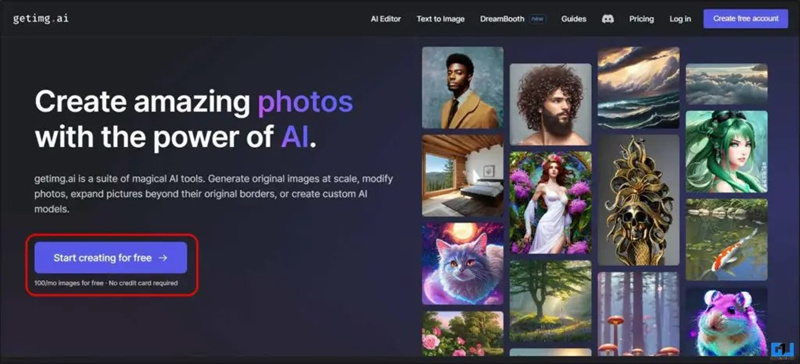
優點
- 用戶界面簡單易用
- 不影響圖像品質
- 無需安裝
缺點
- 需要快速的網路連線。
額外補充:放大圖像分辨率的最佳 AI 圖像升頻器
選擇線上 AI 擴展後,如果你對圖片的分辨率不滿意,想放大它,可以使用HitPaw 線上圖片增強器。它是一款吸引眼球的線上照片品質增強器,帶來了四種出色的 AI 模型,讓圖片品質更上一層樓。
除了支持多種圖像格式外,HitPaw 線上照片增強器 還能精細處理圖像的品質,讓它們看起來完美無瑕、栩栩如生。在 HitPaw 線上照片增強器 中更改分辨率只需片刻時間,因為您可以立即編輯圖片。
功能- 允許你將分辨率放大至 8 倍
- 提供 4 種出色的 AI 模型來提高圖片品質
- 提供免費版本以提高圖像品質
- 藉助AI技術,它能讓你自動提高圖像品質。
- 100% 安全使用
- 不會導致圖像品質下降
下面是如何通過 HitPaw 線上圖片增強器放大圖片分辨率的步驟指南。
步驟 1:首先,您需要訪問 HitPaw 線上照片增強器的官方網站,然後點擊「選擇圖片」按鈕,導入您想要放大解析度的圖片。

步驟 2:將圖片匯入 HitPaw 線上照片增強器 的時間軸後,你就可以套用適當的 AI 模型了。
你可以通過點擊「設置 」按鈕並從中選擇相應的選項來放大分辨率。
步驟 3:在這個階段,你需要按下預覽按鈕來檢視所做的修改,然後點擊匯出按鈕,將編輯好的圖片下載到電腦上。

最後
看完這篇文章,你就可以擴展圖像 AI 了,我們已經列出了 7 種完美的 AI 圖像擴展器。通過支持 AI 技術,我們在本指南中列出的所有工具都能幫助你放大圖片,使其符合你一直在尋找的要求。
我們還推薦了HitPaw 線上圖片增強器,它是在不影響照片品質的前提下放大圖片分辨率的最佳方法。HitPaw Online Photo Enhancer 提供 4 種出色的AI模型,確保自動提高圖像品質。
立即增強!
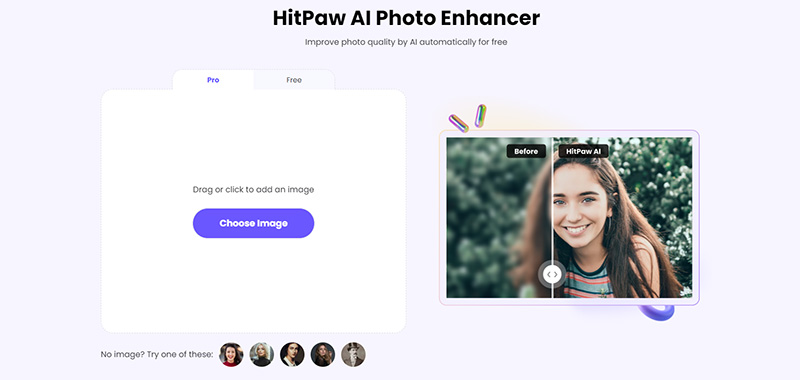
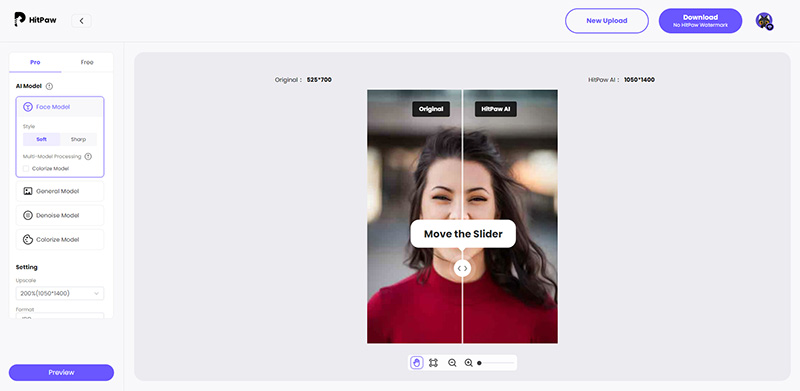
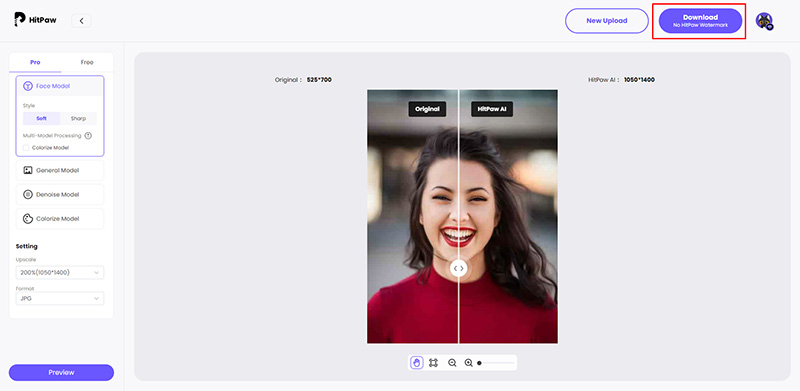







分享文章至:
選擇產品評分:
Joshua
HitPaw 特邀主編
熱衷於分享3C及各類軟體資訊,希望能夠透過撰寫文章,幫助大家瞭解更多影像處理的技巧和相關的AI資訊。
檢視所有文章留言
為HitPaw留下您的寶貴意見/點評